Ανάγνωση βιβλίων στην εφαρμογή «Βιβλία» στο iPad
Στην εφαρμογή «Βιβλία» ![]() , αγγίξτε «Σε ανάγνωση» για να δείτε τα βιβλία που διαβάζετε επί του παρόντος, αυτά που έχετε αγοράσει πρόσφατα και εξατομικευμένες προτάσεις. Αγγίξτε «Βιβλιοθήκη» για να δείτε όλους τους τίτλους σας.
, αγγίξτε «Σε ανάγνωση» για να δείτε τα βιβλία που διαβάζετε επί του παρόντος, αυτά που έχετε αγοράσει πρόσφατα και εξατομικευμένες προτάσεις. Αγγίξτε «Βιβλιοθήκη» για να δείτε όλους τους τίτλους σας.
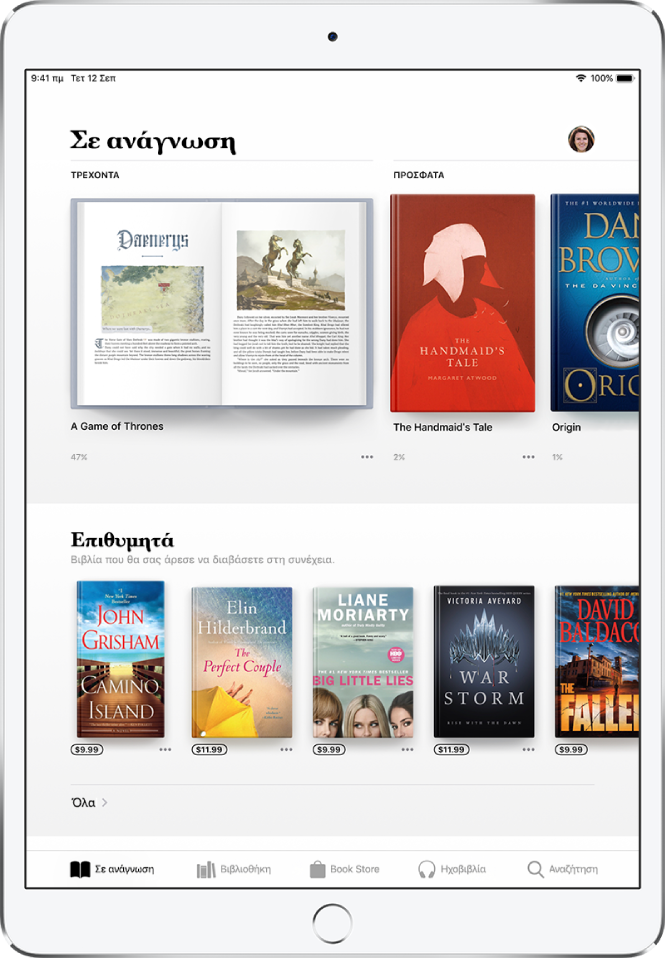
Μπορείτε να συγχρονίσετε τη συλλογή «Σε ανάγνωση» σε όλες τις συσκευές iOS σας που έχουν διαμορφωθεί με το ίδιο Apple ID. Μεταβείτε στις «Ρυθμίσεις» ![]() > [το όνομά σας] > «iCloud» και ενεργοποιήστε το iCloud Drive και τα Βιβλία. Στη συνέχεια, μεταβείτε στις «Ρυθμίσεις» > «Βιβλία» και ενεργοποιήστε τη ρύθμιση «Σε ανάγνωση».
> [το όνομά σας] > «iCloud» και ενεργοποιήστε το iCloud Drive και τα Βιβλία. Στη συνέχεια, μεταβείτε στις «Ρυθμίσεις» > «Βιβλία» και ενεργοποιήστε τη ρύθμιση «Σε ανάγνωση».
Ανάγνωση βιβλίου
Αγγίξτε την καρτέλα «Σε ανάγνωση» ή «Βιβλιοθήκη» και μετά αγγίξτε ένα εξώφυλλο για να ανοίξετε το βιβλίο. Χρησιμοποιήστε χειρονομίες και χειριστήρια για πλοήγηση ως εξής:
Γύρισμα της σελίδας: Αγγίξτε τη δεξιά πλευρά της σελίδας ή σαρώστε από τα δεξιά προς τα αριστερά.
Μετάβαση στην προηγούμενη σελίδα: Αγγίξτε την αριστερή πλευρά της σελίδας ή σαρώστε από τα αριστερά προς τα δεξιά.
Μετάβαση σε συγκεκριμένη σελίδα: Αγγίξτε τη σελίδα και μετακινήστε το ρυθμιστικό στο κάτω μέρος της οθόνης αριστερά ή δεξιά. Εναλλακτικά, αγγίξτε το
 , εισαγάγετε τον αριθμό μιας σελίδας και μετά αγγίξτε τον αριθμό της σελίδας στα αποτελέσματα αναζήτησης.
, εισαγάγετε τον αριθμό μιας σελίδας και μετά αγγίξτε τον αριθμό της σελίδας στα αποτελέσματα αναζήτησης.Κλείσιμο βιβλίου: Αγγίξτε τη σελίδα για να εμφανιστούν τα χειριστήρια και μετά αγγίξτε το
 .
.
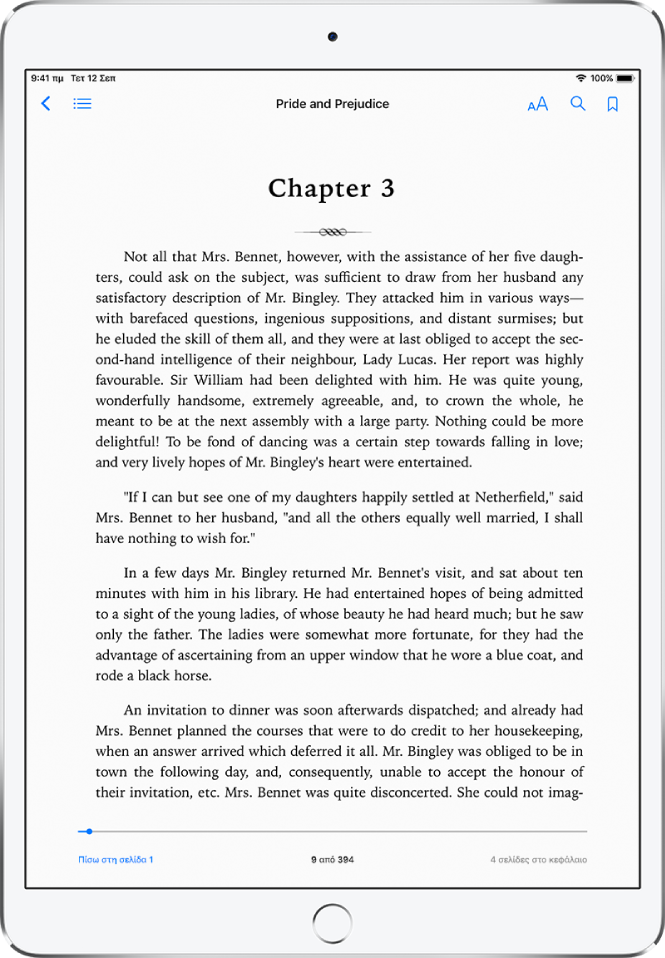
Συμβουλή: Γυρίστε το iPad σε οριζόντιο προσανατολισμό για προβολή δύο σελίδων ταυτόχρονα.
Αλλαγή εμφάνισης κειμένου και οθόνης
Αγγίξτε τη σελίδα, αγγίξτε το ![]() και μετά κάντε οποιοδήποτε από τα εξής:
και μετά κάντε οποιοδήποτε από τα εξής:
Ρύθμιση της φωτεινότητας της οθόνης: Σύρετε το ρυθμιστικό προς τα αριστερά ή δεξιά.
Αλλαγή του μεγέθους γραμματοσειράς: Αγγίξτε το μεγάλο A για αύξηση του μεγέθους γραμματοσειράς ή το μικρό A για μείωση του μεγέθους γραμματοσειράς.
Αλλαγή γραμματοσειράς: Αγγίξτε «Γραμματοσειρές» για να επιλέξετε διαφορετική γραμματοσειρά.
Αλλαγή του χρώματος φόντου σελίδας: Αγγίξτε τον έγχρωμο κύκλο.
Μείωση της φωτεινότητας οθόνης όταν είναι σκοτεινά: Ενεργοποιήστε το «Αυτόματο νυχτερινό θέμα» για αυτόματη αλλαγή του χρώματος σελίδας και της φωτεινότητας κατά τη χρήση των Βιβλίων σε συνθήκες χαμηλού φωτισμού. (Δεν υποστηρίζουν όλα τα βιβλία το Αυτόματο νυχτερινό θέμα.)
Απενεργοποίηση σελιδοποίησης: Ενεργοποιήστε την προβολή κύλισης για συνεχόμενη κύλιση στο βιβλίο.
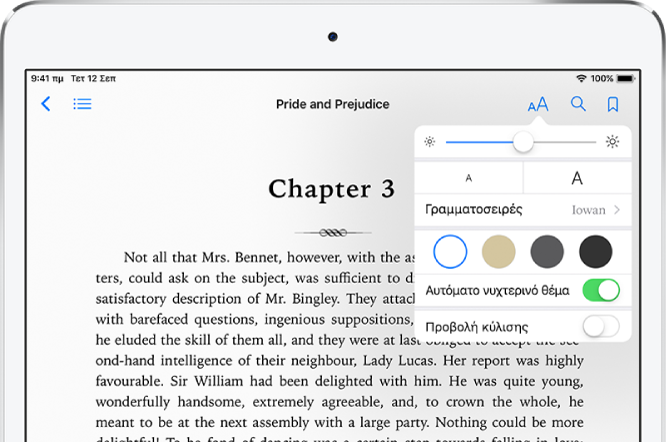
Προσθήκη σελιδοδείκτη σε σελίδα
Όταν κλείνετε ένα βιβλίο, το σημείο όπου βρισκόσασταν αποθηκεύεται αυτόματα—δεν χρειάζεται να προσθέσετε σελιδοδείκτη. Προσθέστε σελιδοδείκτες σε σελίδες στις οποίες θέλετε να επιστρέψετε ξανά.
Αγγίξτε ![]() για να προσθέσετε έναν σελιδοδείκτη ή αγγίξτε τη ξανά για να αφαιρέσετε τον σελιδοδείκτη.
για να προσθέσετε έναν σελιδοδείκτη ή αγγίξτε τη ξανά για να αφαιρέσετε τον σελιδοδείκτη.
Για να δείτε όλους τους σελιδοδείκτες σας, αγγίξτε το ![]() και μετά αγγίξτε «Σελιδοδείκτες».
και μετά αγγίξτε «Σελιδοδείκτες».
Επισήμανση ή υπογράμμιση κειμένου
Αγγίξτε παρατεταμένα μια λέξη και μετά σύρετε τα σημεία επιλογής για να προσαρμόσετε την επιλογή.
Αγγίξτε την «Επισήμανση» και μετά αγγίξτε τον
 για να επιλέξετε χρώμα επισήμανσης ή υπογράμμισης.
για να επιλέξετε χρώμα επισήμανσης ή υπογράμμισης.Για να αφαιρέσετε μια επισήμανση ή υπογράμμιση, αγγίξτε το κείμενο και μετά αγγίξτε το
 .
.
Για να δείτε όλες τις επισημάνσεις σας, αγγίξτε το ![]() και μετά αγγίξτε «Σημειώσεις».
και μετά αγγίξτε «Σημειώσεις».
Προσθήκη σημείωσης
Αγγίξτε παρατεταμένα μια λέξη και μετά σύρετε τα σημεία επιλογής για να προσαρμόσετε την επιλογή.
Αγγίξτε «Σημείωση» και μετά εισαγάγετε το κείμενο της σημείωσης.
Αγγίξτε τη σελίδα για να κλείσει η σημείωση και συνεχίστε την ανάγνωση.
Για να δείτε όλες τις σημειώσεις σας, αγγίξτε ![]() και μετά αγγίξτε «Σημειώσεις». Σαρώστε αριστερά σε μια σημείωση για να τη διαγράψετε.
και μετά αγγίξτε «Σημειώσεις». Σαρώστε αριστερά σε μια σημείωση για να τη διαγράψετε.
Κοινή χρήση επιλογής
Μπορείτε να κοινοποιείτε επιλογές κειμένου μέσω του Mail ή των Μηνυμάτων ή να προσθέσετε την επιλογή στις Σημειώσεις. Αν το βιβλίο προέρχεται από το Book Store, συμπεριλαμβάνεται αυτόματα ένας σύνδεσμος προς το βιβλίο. (Η κοινή χρήση μπορεί να μη διατίθεται σε όλες τις περιοχές.)
Αγγίξτε παρατεταμένα μια λέξη και μετά σύρετε τα σημεία επιλογής για να προσαρμόσετε την επιλογή.
Αγγίξτε «Κοινή χρήση» και μετά επιλέξτε μια μέθοδο.
Για κοινή χρήση ενός συνδέσμου μόνο στο Book Store, αγγίξτε μια σελίδα, αγγίξτε το ![]() και μετά αγγίξτε το
και μετά αγγίξτε το ![]() .
.
Συγχρονισμός σημειώσεων και επισημάνσεων μεταξύ συσκευών
Μπορείτε να συγχρονίσετε τη θέση ανάγνωσης, τις συλλογές, τις σημειώσεις και τις επισημάνσεις σας μεταξύ των συσκευών iOS και του Mac σας όταν είστε συνδεδεμένοι στο iCloud με τον ίδιο λογαριασμό.
Μεταβείτε στις «Ρυθμίσεις» ![]() > [το όνομά σας] > «iCloud», ενεργοποιήστε το iCloud Drive και μετά ενεργοποιήστε τα Βιβλία.
> [το όνομά σας] > «iCloud», ενεργοποιήστε το iCloud Drive και μετά ενεργοποιήστε τα Βιβλία.